Lavorare con Unity e Cinema 4D ti consente di creare straordinarie visualizzazioni a 360°. Piccole modifiche sono spesso decisive per migliorare la qualità complessiva del progetto. Questa guida ti guiderà attraverso alcune modifiche mirate a luminosità, oggetti e sfocatura di profondità. Anche se le impostazioni in Unity sono intuitive, questa guida passo-passo aiuta a portare le tue visualizzazioni al livello successivo.
Principali risultati
- Regolazione delle impostazioni della camera per una migliore esperienza di zoom
- Ottimizzazione delle impostazioni di illuminazione per una rappresentazione più naturale
- Modifica diretta dell'interfaccia utente spostando pulsanti e grafiche
- Affinamento della nitidezza e della sfocatura di profondità per un prodotto finale accattivante
Guida passo-passo
Inizia regolando le telecamere nel tuo progetto. Per ottenere una prospettiva migliore, effettua prima uno zoom sulla scena. Per fare ciò, utilizzane lo Script Ultimate, che ti consente di controllare parametri come la distanza minima e massima della telecamera. Assicurati che l'animazione durante lo zoom non sembri brusca, per garantire una transizione fluida.
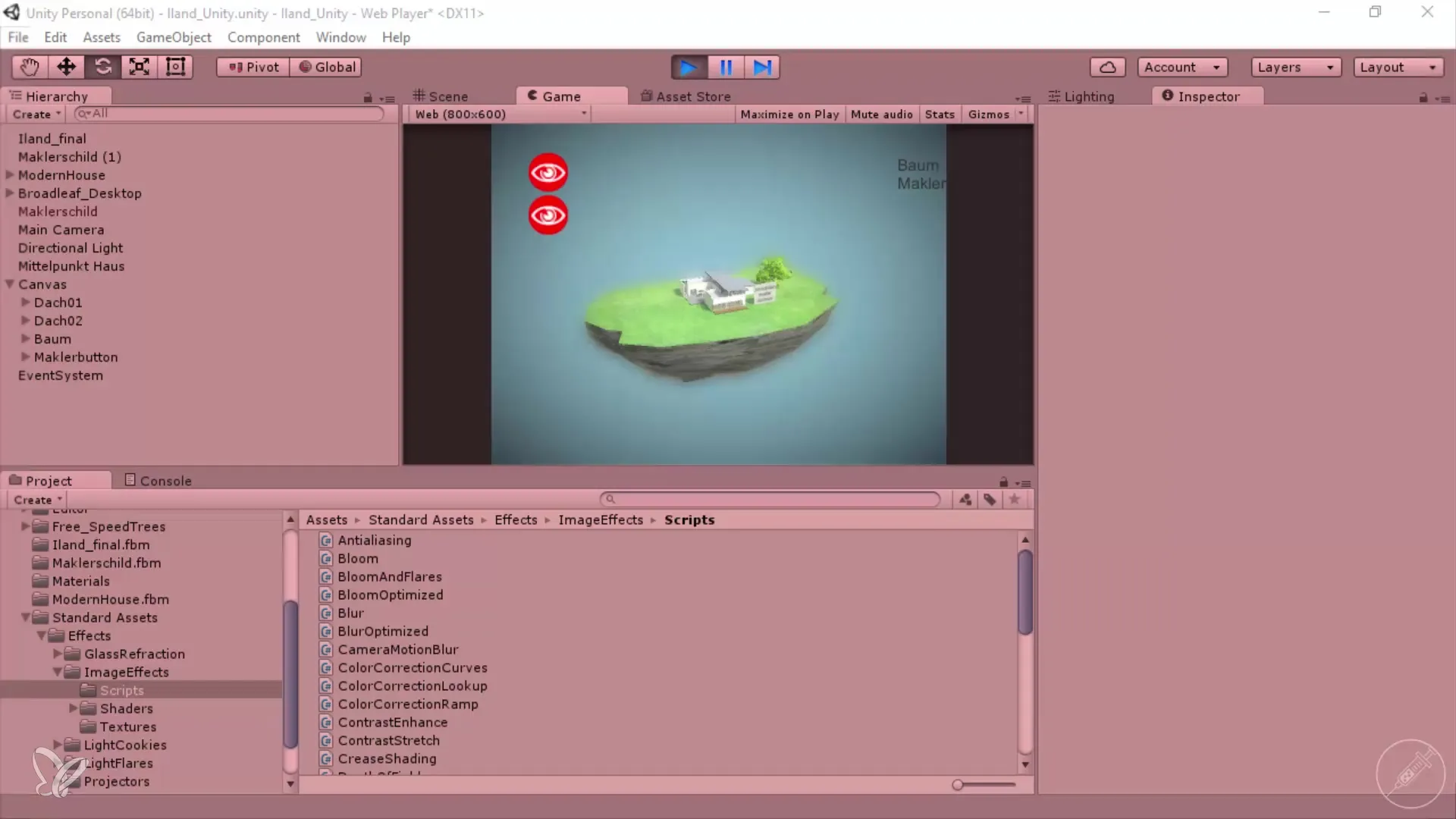
Dopo aver impostato le impostazioni della telecamera, regola la luminosità della scena. Vai nelle impostazioni di illuminazione sul tuo Directional Light. Qui puoi scegliere il tipo di luce e assicurarti che si adatti alla tua scena. Sperimenta con le intensità di rimbalzo per promuovere un'atmosfera luminosa più naturale. Un valore inferiore può rendere la luce più gradevole e non troppo intensa.
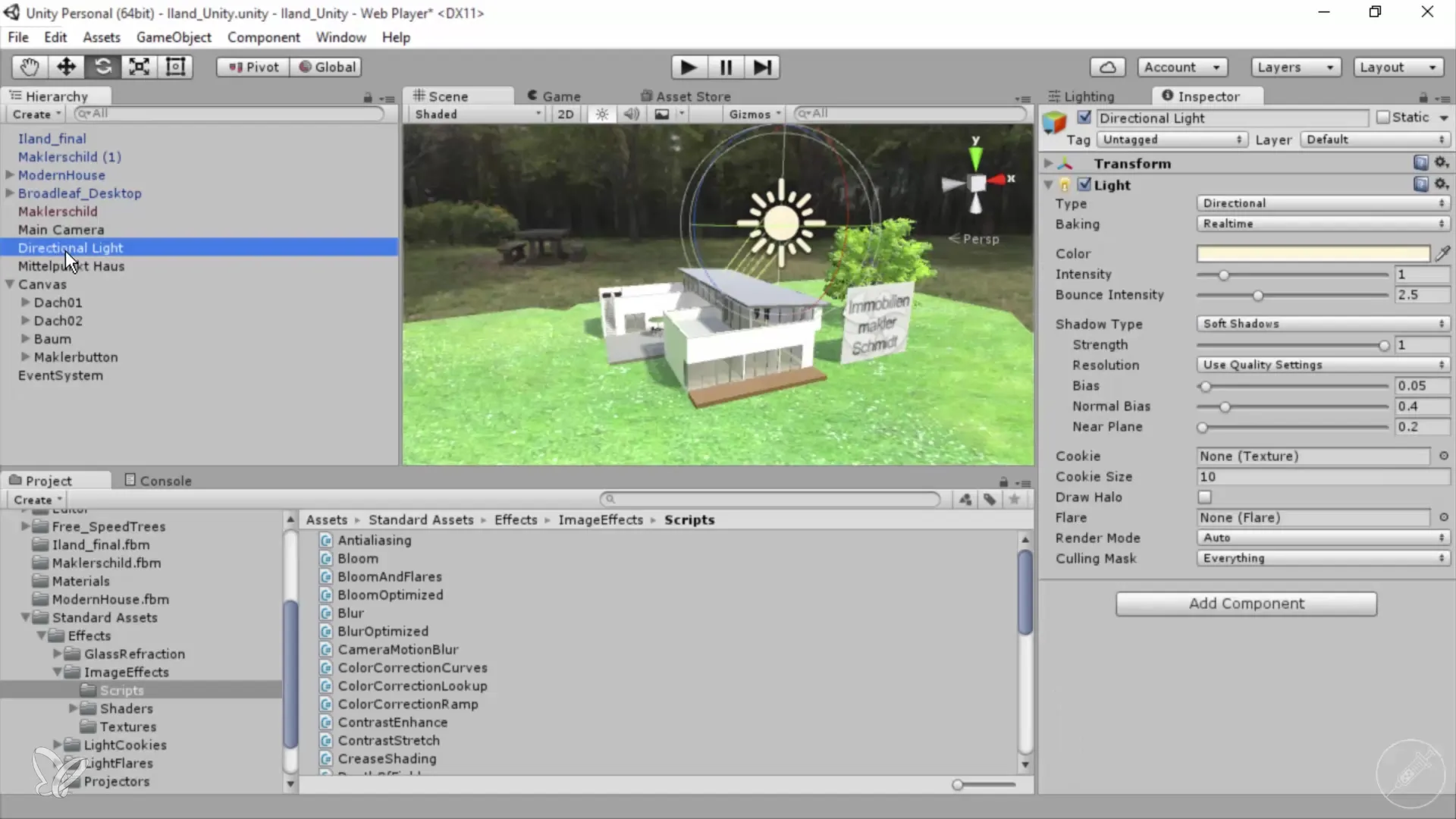
Ora è il momento di spostare i pulsanti nella tua interfaccia utente. Effettua uno zoom sui pulsanti con il tasto F. Seleziona i pulsanti desiderati e spostali a sinistra per ottenere una disposizione migliore. Non dimenticare che l'interfaccia utente dovrebbe essere intuitiva. La rappresentazione grafica può essere migliorata con grafiche più belle, migliorando così l'esperienza utente.
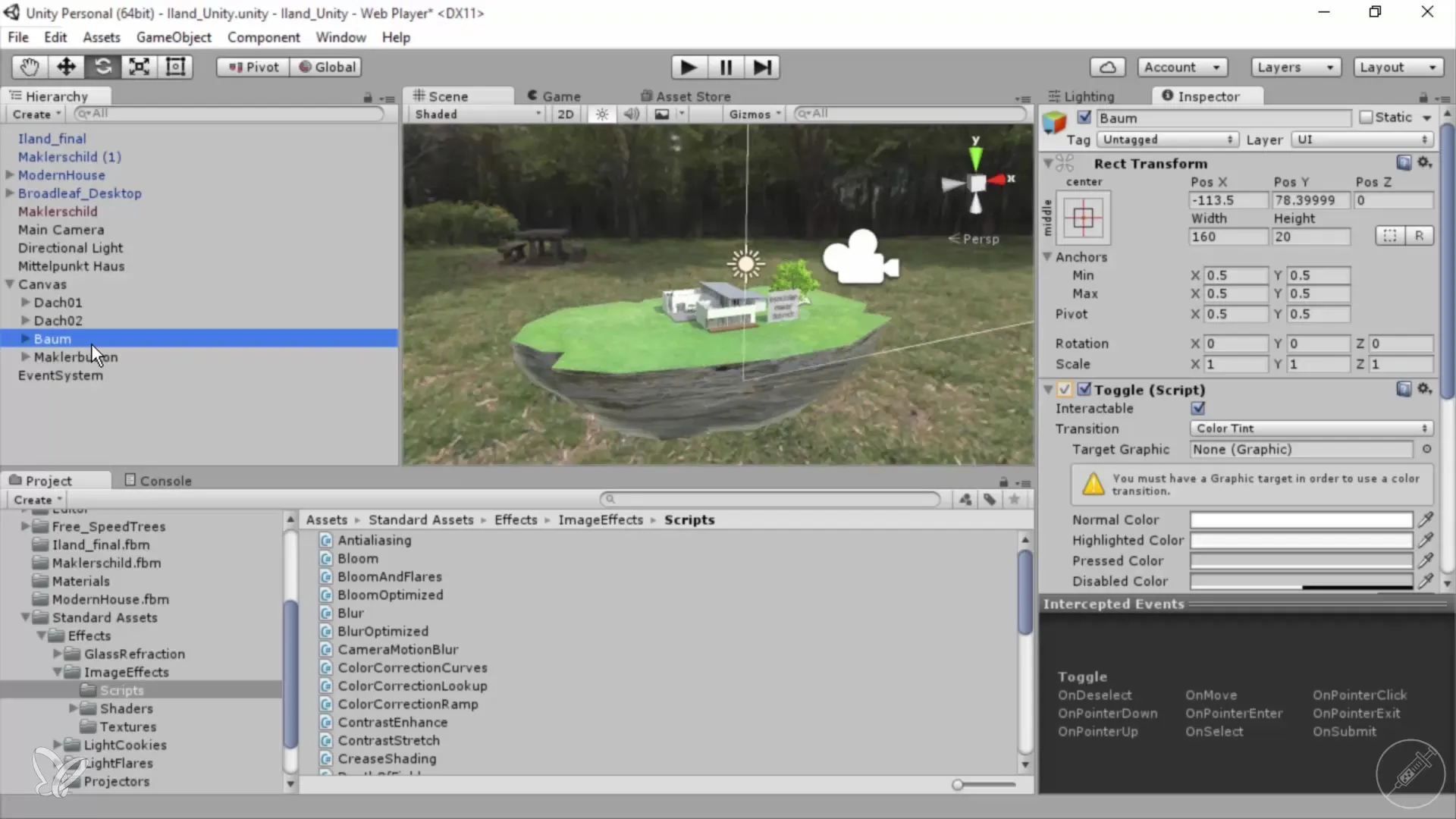
Un altro passo importante è la regolazione della profondità di campo nel tuo progetto. Modificando la Focal Distance e la Smoothness nelle impostazioni della telecamera, otterrai un miglior controllo sull'effetto di nitidezza nella tua scena. Assicurati che i contorni non risultino troppo netti o fastidiosi. Un effetto ideale garantisce che la composizione complessiva rimanga armoniosa e accattivante.
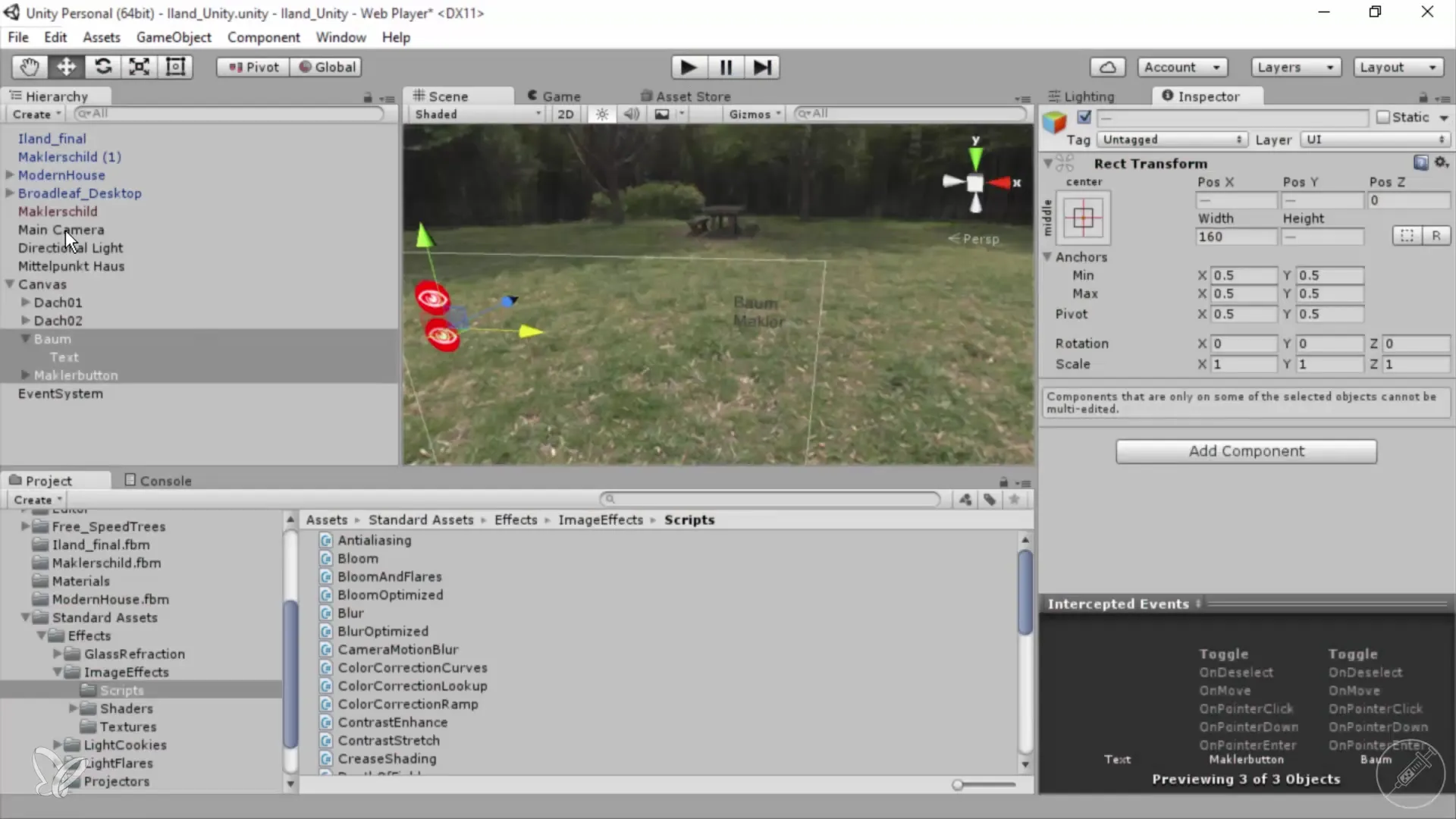
Una volta apportate tutte queste modifiche, puoi esportare il tuo output. Questo garantisce che tutte le modifiche siano incluse nella visualizzazione finale. Assicurati di scegliere i formati e le impostazioni appropriate per il web, in modo che le tue visualizzazioni architettoniche a 360° si carichino rapidamente ovunque.
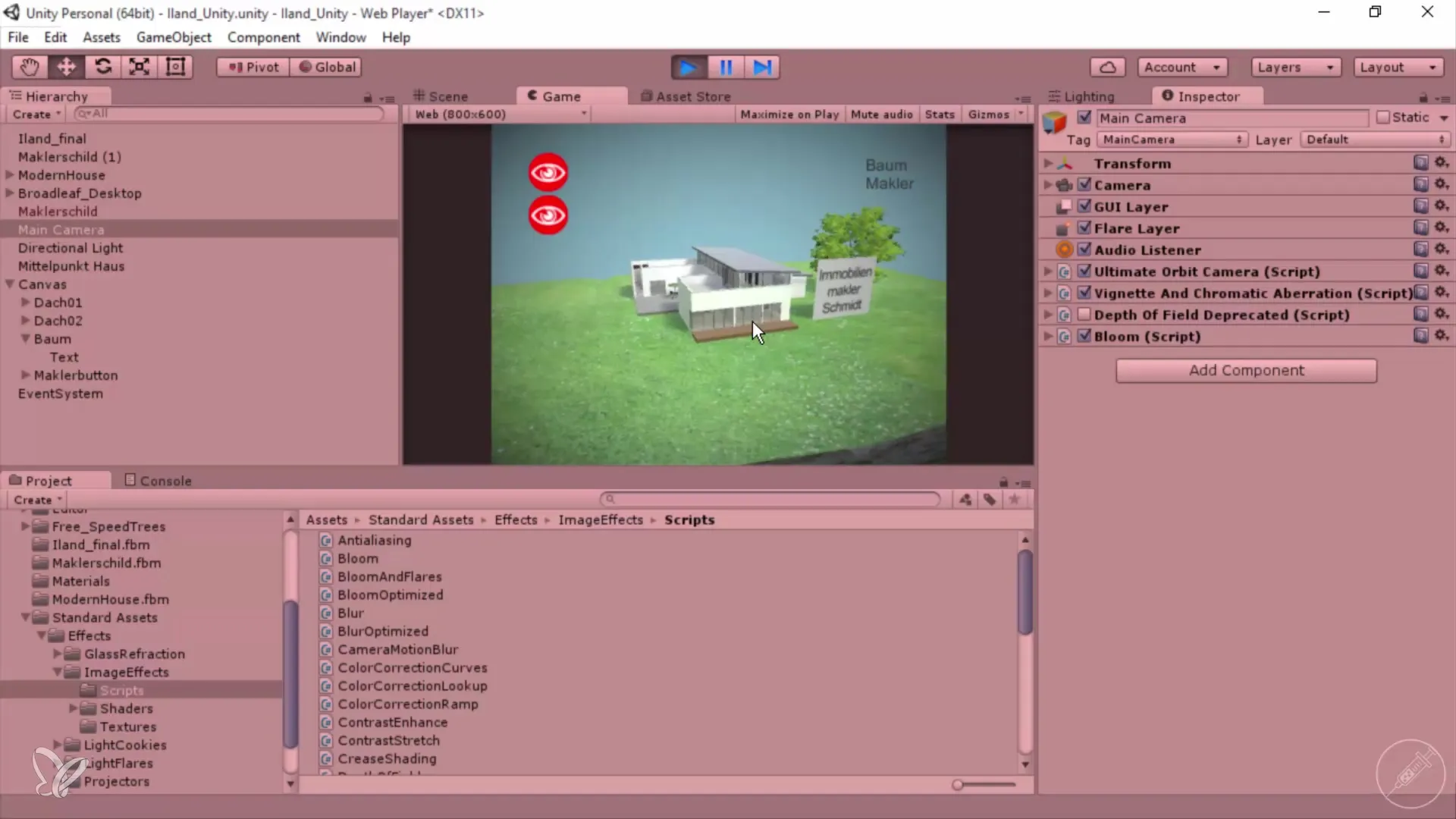
Riassunto – Regolazione delle visualizzazioni architettoniche a 360° in Unity e Cinema 4D
Attraverso i passaggi descritti, ottimizzerai notevolmente le tue visualizzazioni architettoniche a 360°. A partire dalle posizioni delle telecamere, passando per le regolazioni della luce fino all'interfaccia utente e infine alla profondità di campo – ogni modifica gioca un ruolo importante nel risultato finale.
Domande frequenti
Come posso regolare la prospettiva della telecamera?Puoi regolare la prospettiva modificando le distanze minima e massima nelle impostazioni della telecamera.
Come cambio la luminosità della scena?Cambia la luminosità tramite le impostazioni di illuminazione in Unity, regolando l'intensità e il tipo di luce.
Posso semplicemente spostare i pulsanti?Sì, puoi selezionare i pulsanti e spostarli come necessario nell'editor per creare una migliore interfaccia utente.
Come ottimizzo la profondità di campo?Per ottimizzare la profondità di campo, regola la Focal Distance e la Smoothness nelle impostazioni della telecamera.
Come esportare il mio progetto?Per esportare il tuo progetto, vai alle opzioni di esportazione in Unity e scegli le impostazioni desiderate per il web.


